
Indhold
Hvis du oplever, at Steam-spillet i øjeblikket ikke er tilgængelig, skyldes det sandsynligvis en datafejl eller manglende opdateringer. For at løse dette skal du sørge for, at din software er opdateret. Du bliver også nødt til at sørge for at bekræfte spilfilerne.
Steam er en populær platform, hvor pc-spil kan downloades. Så længe du har en god internetforbindelse på din computer, kan du nemt få de nyeste spil uden at gå til en murstensbutik. Det er en bekvem måde at få spil på, da det også giver automatiske opdateringer.
Hvad skal jeg gøre, når du får fejlen "Dette spil er i øjeblikket ikke tilgængeligt" på Steam
Et af de problemer, du kan støde på, når du prøver at spille et spil på Steam, er når det bliver utilgængeligt. Her er hvad du skal gøre for at løse dette.
Hvad skal man først:
- Genstart computeren.
Metode 1: Opdater Steam
Den første ting, du skal gøre i dette tilfælde, er at opdatere din Steam-klient.
Nødvendig tid: 5 minutter.
Tving Steam til at opdatere
- Luk damp.
Du kan gøre dette ved at afslutte processen fra Jobliste.
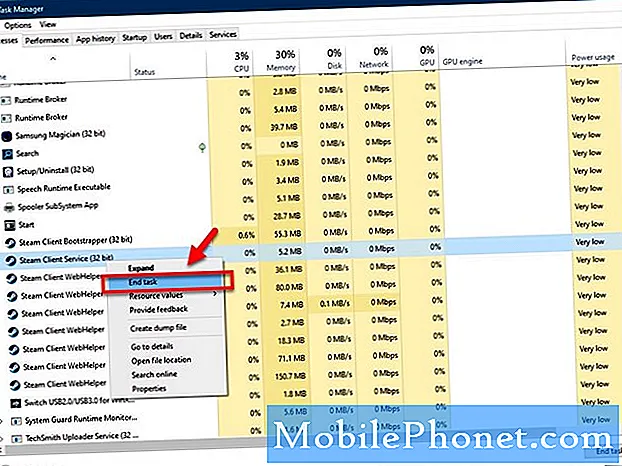
- Gå til din Steam-installationsmappe.
Placeringen afhænger af, hvor du installerede Steam. Den nemmeste måde at gøre dette på er at åbne filplaceringen for Steam-genvejen.
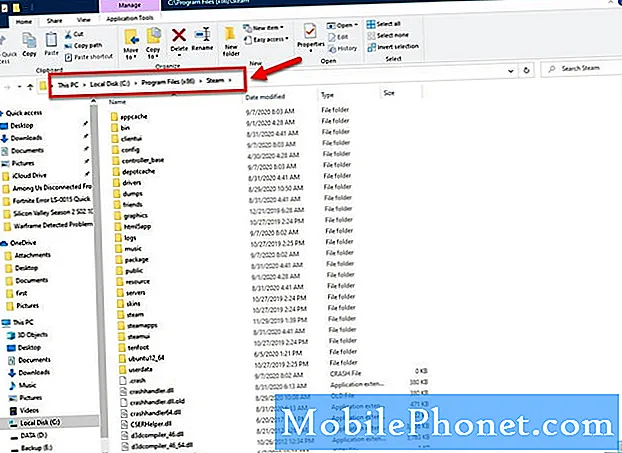
- Slet alt i denne mappe undtagen Steam.exe og SteamApps-mappen.
Dette vil tvinge klienten til at opdatere, når du logger ind
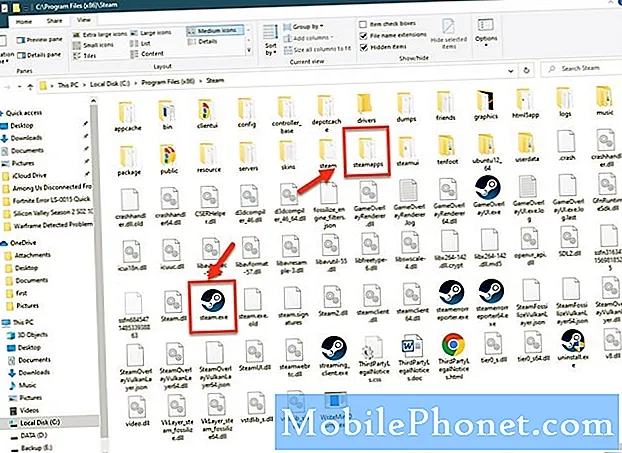
Metode 2: Opdater Windows-system og drivereat rette Steam-spil er ikke tilgængeligt
Du bliver nødt til at sikre dig, at dit Windows 10-system og dine drivere er opdateret.
- Klik på Start-knappen.
- Klik på Indstillinger.
- Klik på Opdater og sikkerhed.
- Klik på Søg efter opdateringer. Hvis der findes opdateringer, skal du downloade og installere dem.
Metode 3: Bekræft spilfilen
Der er tilfælde, hvor problemet skyldes beskadigede eller manglende spilfiler. Bekræftelse af spillet løser dette problem.
- Åbn Steam-launcheren.
- Klik på Bibliotek.
- Find spillet i dit bibliotek ..
- Højreklik på spillet, og vælg derefter Egenskaber.
- Klik på fanen Lokale filer.
- Klik på knappen Bekræft integritet af spilfiler, og vent derefter på, at processen er afsluttet. Dette reparerer eventuelle manglende eller beskadigede filer.
Efter at have udført de ovennævnte trin vil du med succes løse Steam-spillet er i øjeblikket utilgængelig fejl.
Besøg vores TheDroidGuy Youtube Channel for flere fejlfindingsvideoer.
Læs også:
- Sådan bruges smartphone som webkamera


